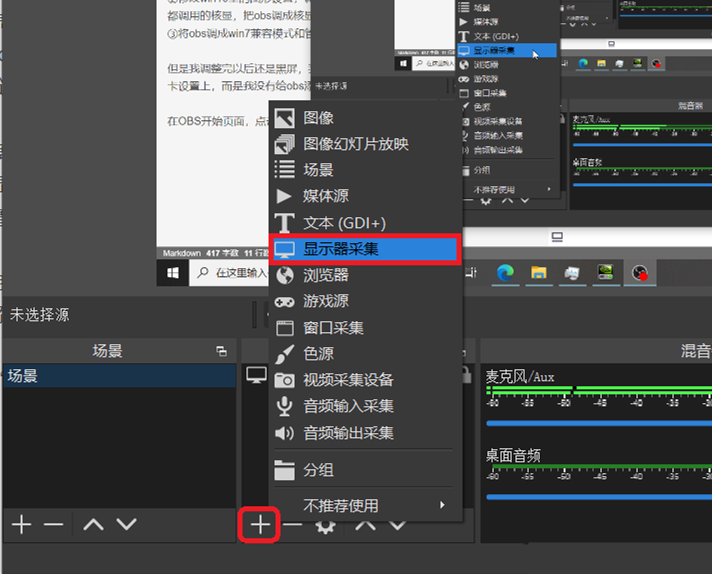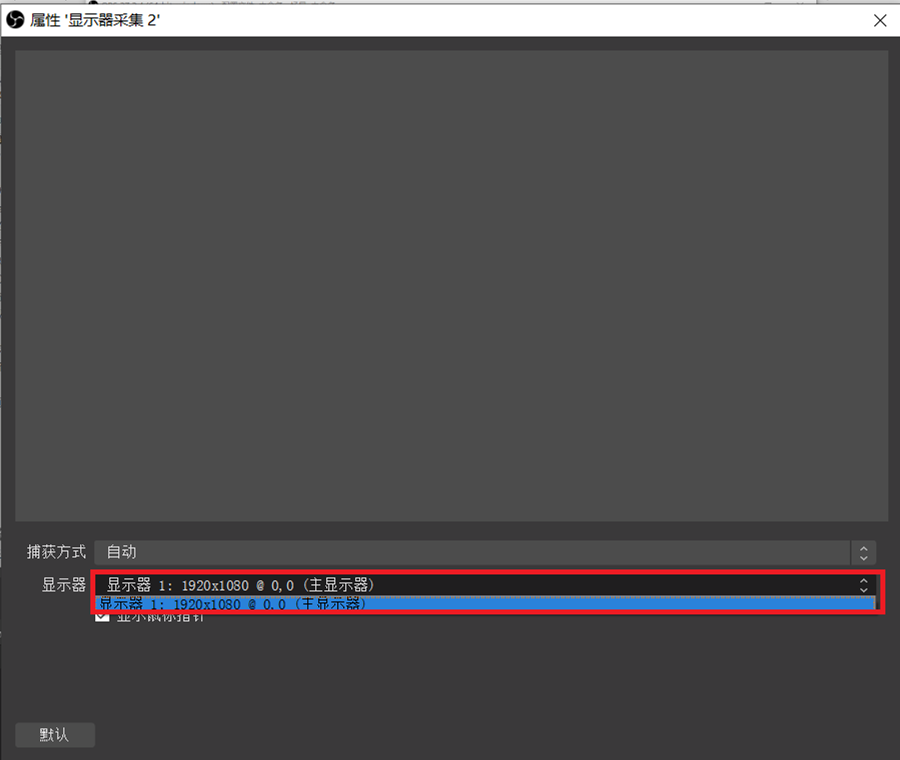obs是常用的直播录屏软件之一,拥有高性能实时视频音频录音功能和混音功能,但是有用户在使用过程中,发现obs黑屏了,什么操作都进行不了了,这该怎么办?下面就和小编一起来看看详细的解决办法吧。
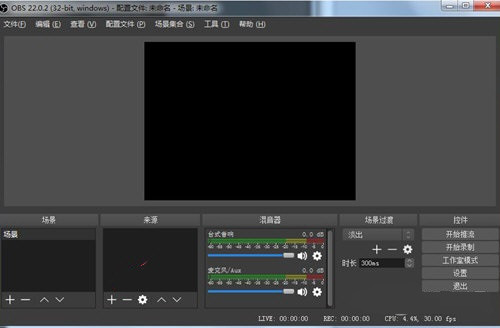
问题:OBS 无法在独立显卡模式下显示如果你在使用 OBS 时遇到 "设备不存在" 或 "无法连接到投影仪" 之类的错误,这可能是因为 OBS 正在使用核显而不是独立显卡。解决方法:php小编苹果建议修改 NVIDIA 控制面板设置,以强制 OBS 使用独立显卡。按照以下步骤进行操作:将全局设置和程序设置都改成 "集成图形"。如果你的游戏使用的是独立显卡,将 OBS 也改成使用独立显卡。详细说明请继续阅读以下内容。
2、修改 Windows 10 里的图形设置,调成节能模式。(原理同上,因为我们大部分程序都调用的核显,把 OBS 调成核显才能录制)
3、将 OBS 调成 Windows 7 兼容模式和管理员运行。
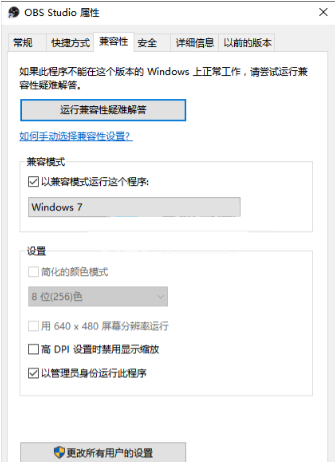
在 OBS 开始页面,点击左下角“来源窗口”里的“+”号,选择“显示器采集”,点击确定后,选择主显示器。